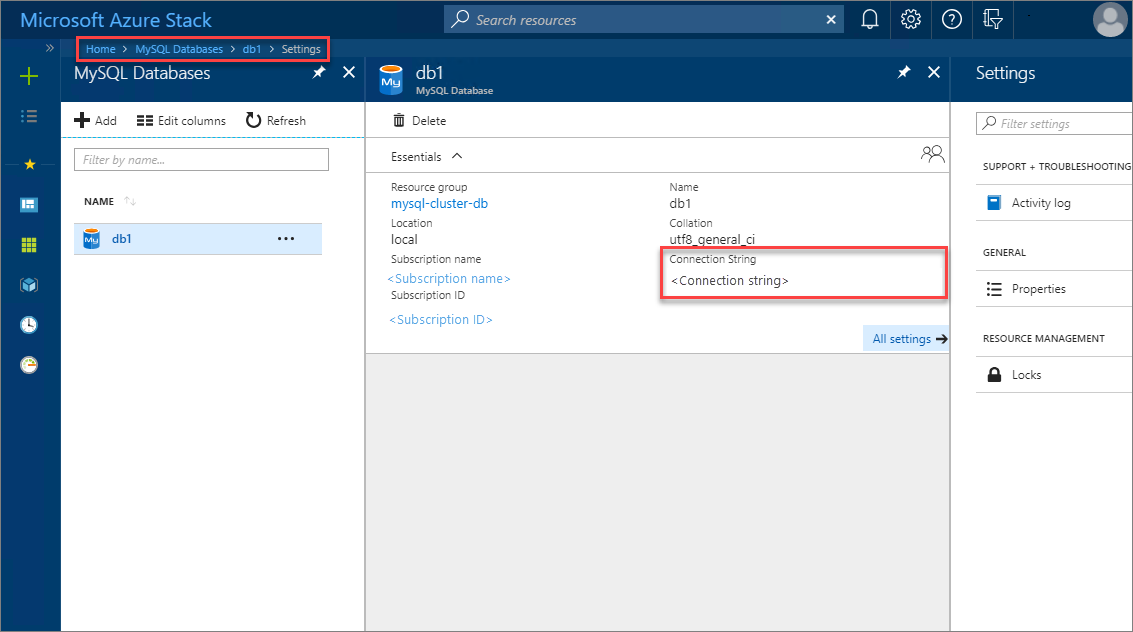Erstellen von hoch verfügbaren MySQL-Datenbanken
Wichtig
Ab dem Azure Stack Hub-Build 2108 werden die SQL- und MySQL-Ressourcenanbieter für Abonnements angeboten, denen Zugriff gewährt wurde. Wenn Sie dieses Feature nutzen möchten oder ein Upgrade von einer früheren Version benötigen, eröffnen Sie ein Supportticket, woraufhin unsere Supporttechniker Sie durch den Bereitstellungs- bzw. Upgradeprozess leiten werden.
Als Azure Stack Hub-Betreiber können Sie virtuelle Servercomputer zum Hosten von MySQL Server-Datenbanken konfigurieren. Wenn ein MySQL-Cluster erstellt wurde und über Azure Stack Hub verwaltet wird, können Benutzer, die MySQL-Dienste abonniert haben, ganz einfach hochverfügbare MySQL-Datenbanken erstellen.
Dieser Artikel zeigt, wie Sie Elemente aus dem Azure Stack-Marketplace verwenden, um einen Cluster vom Typ „MySQL with Replication“ zu erstellen. Diese Lösung verwendet mehrere virtuelle Computer, um die Datenbanken aus dem Steuerungsebenenknoten in eine konfigurierbare Anzahl von Replikaten zu replizieren. Nach der Erstellung kann der Cluster als Azure Stack Hub-MySQL-Hostserver hinzugefügt werden und Benutzer können hochverfügbare MySQL-Datenbanken erstellen.
Wichtig
Das Azure Stack-Marketplace-Element MySQL with Replication ist möglicherweise nicht für alle Azure-Cloudabonnementumgebungen verfügbar. Vergewissern Sie sich, dass das Marketplace-Element in Ihrem Abonnement verfügbar ist, bevor Sie mit dem Tutorial fortfahren.
Sie lernen Folgendes:
- Erstellen eines MySQL Server-Clusters aus Marketplace-Elementen
- Konfigurieren des MySQL Server-Clusters als Azure Stack Hub-MySQL-Hostserver
- Erstellen einer hochverfügbaren MySQL-Datenbank
Ein Drei-VM-MySQL-Servercluster wird mit verfügbaren Azure Stack Marketplace-Elementen erstellt und konfiguriert.
Bevor Sie beginnen, stellen Sie sicher, dass der MySQL Server-Ressourcenanbieter erfolgreich installiert wurde und dass die folgenden Elemente im Azure Stack Marketplace verfügbar sind. Zum Erstellen des MySQL-Clusters sind alle folgenden Elemente erforderlich:
- MySQL with Replication: Diese Bitnami-Lösungsvorlage wird für die Bereitstellung von MySQL-Clustern verwendet.
- Debian 8 "Jessie": Debian 8 "Jessie" mit Backports Kernel für Microsoft Azure bereitgestellt von credativ. Debian GNU/Linux ist eine der am häufigsten verwendeten Linux-Distributionen.
- Benutzerdefiniertes Skript für Linux 2.0: Benutzerdefinierte Skripterweiterung ist ein Tool zum Ausführen Ihrer VM-Anpassungsaufgaben nach der BEREITSTELLUNG der VM. Wenn diese Erweiterung zu einem virtuellen Computer hinzugefügt wird, kann sie Skripts aus Azure Storage herunterladen und auf dem virtuellen Computer ausführen. Custom Script Extension-Tasks können auch mithilfe von Azure PowerShell-Cmdlets und Azure Cross-Platform Command-Line Interface (xPlat CLI) automatisiert werden.
- VM-Zugriff für Linux-Erweiterung 1.4.7: Mit der VM-Zugriffserweiterung können Sie das Kennwort, den SSH-Schlüssel oder die SSH-Konfigurationen zurücksetzen, damit Sie wieder auf Ihre VM zugreifen können. Sie können mit dieser Erweiterung auch einen neuen Benutzer mit Kennwort oder SSH-Schlüssel hinzufügen oder einen Benutzer löschen. Diese Erweiterung gilt für Linux-VMs.
Weitere Informationen zum Hinzufügen von Elementen zum Azure Stack-Marketplace finden Sie unter Der Azure Stack-Marketplace – Übersicht.
Sie benötigen auch einen SSH-Client wie PuTTY-, um sich nach der Bereitstellung bei den Linux-VMs anzumelden.
Erstellen eines MySQL Server-Clusters
Führen Sie die Schritte in diesem Abschnitt aus, um den MySQL Server-Cluster mithilfe des Marketplace-Elements MySQL with Replication bereitzustellen. Diese Vorlage stellt drei MySQL Server-Instanzen bereit, die in einem hoch verfügbaren MySQL-Cluster konfiguriert sind. Standardmäßig werden folgende Ressourcen erstellt:
- ein virtuelles Netzwerk
- Eine Netzwerksicherheitsgruppe.
- Ein Speicherkonto
- Eine Verfügbarkeitsgruppe
- Drei Netzwerkschnittstellen (eine für jede der Standard-VMs)
- Eine öffentliche IP-Adresse (für die primäre MySQL-Cluster-VM)
- Drei Linux-VMs zum Hosten des MySQL-Clusters
Melden Sie sich beim Benutzerportal an: Bei einer integrierten Systembereitstellung variiert die Portaladresse je nach Region ihrer Lösung und dem externen Domänennamen. Sie liegt im Format
https://portal.<region>.<FQDN>vor.Wählen Sie im Dashboard die Option Abonnement erwerben aus, falls noch keine Abonnements zugewiesen wurden. Geben Sie auf dem Blatt einen Namen für das Abonnement ein, und wählen Sie anschließend ein Angebot aus. Wir empfehlen Ihnen, die MySQL-Clusterbereitstellung unter einem eigenen Abonnement anzuordnen, um das versehentliche Entfernen zu verhindern.
Wählen Sie +Ressource erstellen>Compute und dann MySQL with Replication aus.

Geben Sie auf der Seite Grundlagen grundlegende Informationen zur Bereitstellung an. Überprüfen Sie die Standardwerte, ändern Sie diese nach Bedarf, und wählen Sie OK aus.
Mindestangaben:
Name der Bereitstellung (Standardwert: mymysql)
Kennwort des Root-Benutzers für die Anwendung. Geben Sie ein aus zwölf Zeichen bestehendes alphanumerisches Kennwort ohne Sonderzeichen ein.
Name der Anwendungsdatenbank (Standardwert: bitnami)
Anzahl der zu erstellenden MySQL-Datenbankreplikat-VMs (Standardwert: 2)
Wählen Sie das zu verwendende Abonnement aus.
Wählen Sie die zu verwendende Ressourcengruppe aus, oder erstellen Sie eine neue.
Wählen Sie den Standort aus (Standardwert: „lokal“ für ASDK vor Version 2107).
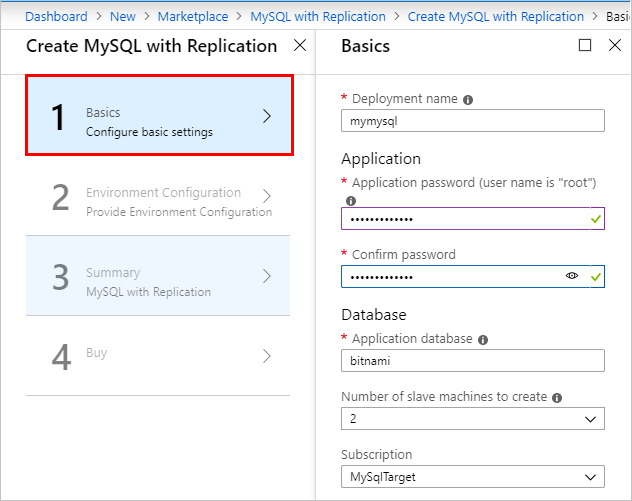
Geben Sie auf der Seite Umgebungskonfiguration die folgenden Informationen an, und wählen Sie anschließend OK aus.
- Kennwort oder öffentlicher SSH-Schlüssel für die SSH-Authentifizierung (Secure Shell). Wenn Sie ein Kennwort verwenden, muss dieses Buchstaben und Ziffern enthalten. Sonderzeichen können verwendet werden.
- VM-Größe (Standardwert: D1 v2 Standard-VMs)
- Datenträgergröße in GB
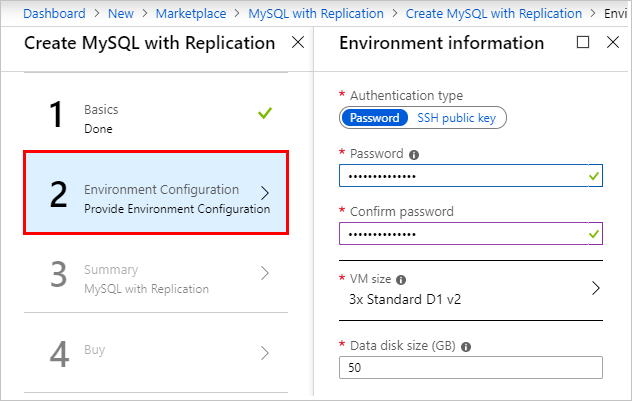
Überprüfen Sie die Zusammenfassung der Bereitstellung. Optional können Sie die benutzerdefinierten Vorlagen und Parameter herunterladen. Wählen Sie dann OK aus.
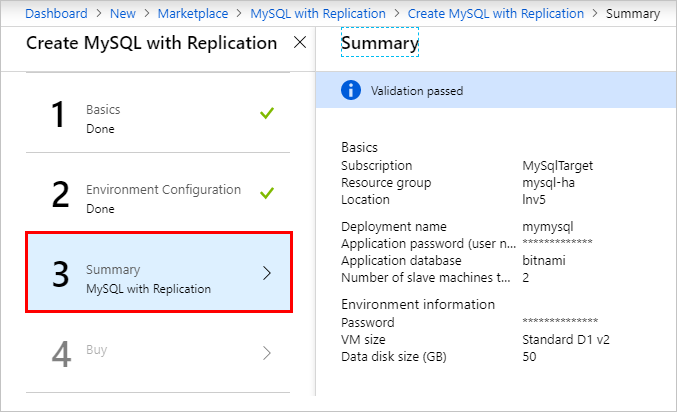
Wählen Sie auf der Seite Kaufen die Option Erstellen aus, um die Bereitstellung zu starten.
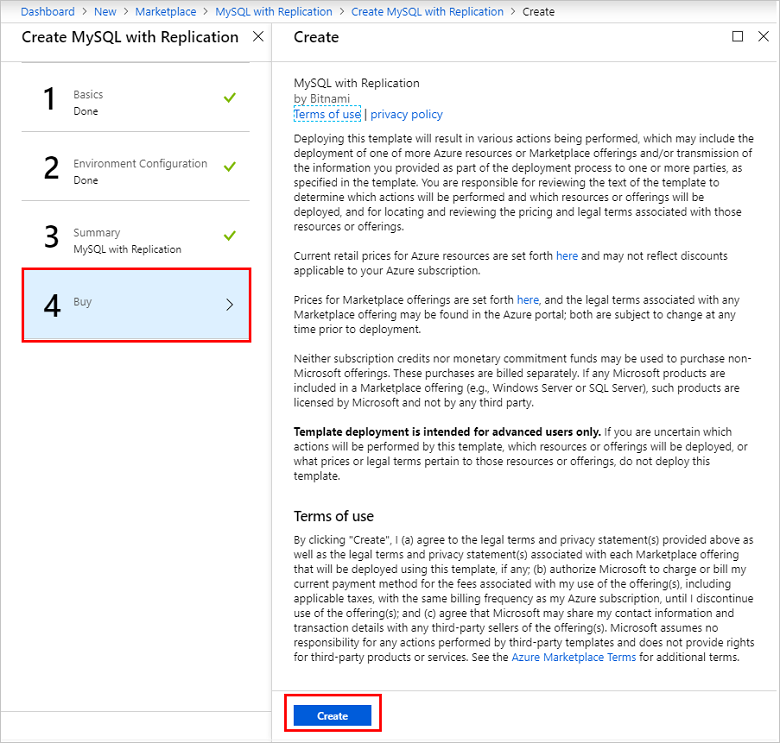
Hinweis
Die Bereitstellung dauert etwa eine Stunde. Stellen Sie sicher, dass die Bereitstellung abgeschlossen ist und der MySQL-Cluster vollständig konfiguriert ist, bevor Sie fortfahren.
Nachdem alle Bereitstellungen erfolgreich abgeschlossen wurden, überprüfen Sie die Elemente der Ressourcengruppe, und wählen Sie das mysqlip-Element für die öffentliche IP-Adresse aus. Notieren Sie sich die öffentliche IP-Adresse und den vollqualifizierten Domänennamen (FQDN) der öffentlichen IP-Adresse für den Cluster.
Sie müssen diese IP-Adresse einem Azure Stack Hub-Operator bereitstellen, damit sie einen MySQL-Hostingserver erstellen können, der diesen MySQL-Cluster nutzt.
Erstellen einer Netzwerksicherheitsgruppen-Regel
Standardmäßig ist für MySQL kein öffentlicher Zugriff auf den virtuellen Hostcomputer konfiguriert. Damit der Azure Stack Hub-MySQL-Ressourcenanbieter eine Verbindung mit dem MySQL-Cluster herstellen und diesen verwalten kann, muss eine Eingangsregel für die Netzwerksicherheitsgruppe erstellt werden.
Navigieren Sie im Administratorportal zu der Ressourcengruppe, die beim Bereitstellen des MySQL-Clusters erstellt wurde, und wählen Sie die Netzwerksicherheitsgruppe (default-subnet-sg) aus:
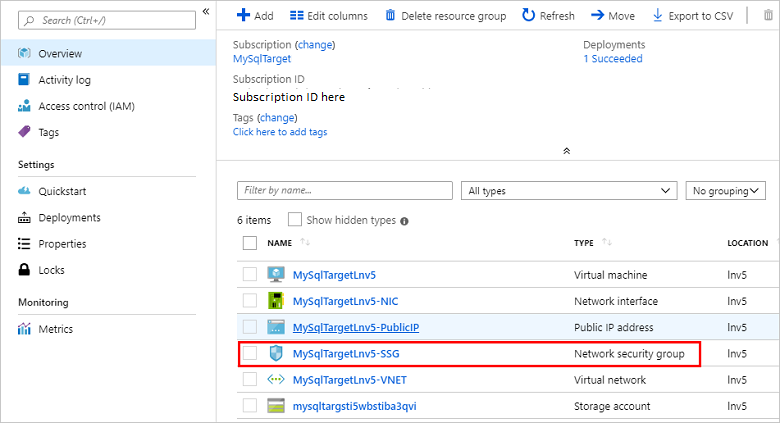
Wählen Sie Eingangssicherheitsregeln und dann Hinzufügen aus.
Geben Sie 3306 als Zielportbereich ein, und geben Sie optional eine Beschreibung in die Felder Name und Beschreibung ein.
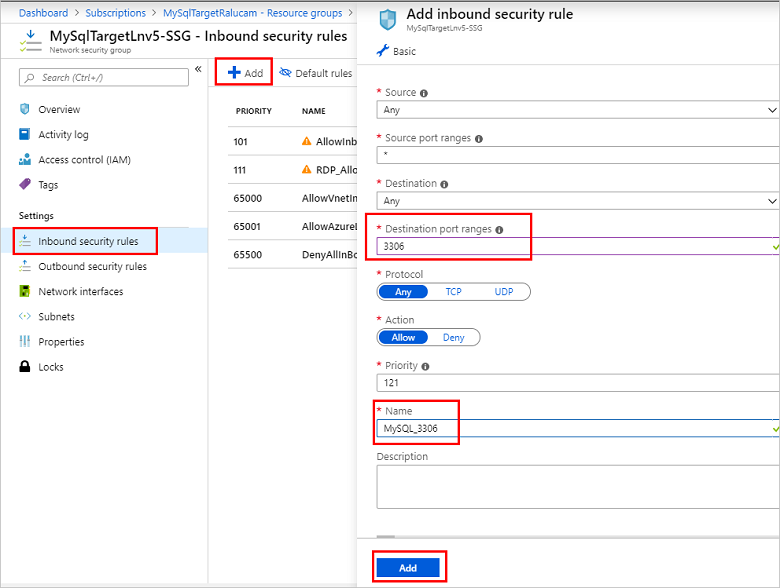
Wählen Sie Hinzufügen aus, um das Dialogfeld für die Eingangssicherheitsregel zu schließen.
Konfigurieren des externen Zugriffs auf den MySQL-Cluster
Bevor der MySQL-Cluster als Azure Stack Hub-MySQL Server-Host hinzugefügt werden kann, muss der externe Zugriff aktiviert werden.
Melden Sie sich über einen SSH-Client (in diesem Beispiel wird PuTTY verwendet) von einem Computer, der auf die öffentliche IP-Adresse zugreifen kann, beim primären MySQL-Computer an. Der Name der primären MySQL-VM endet in der Regel auf 0, und der VM ist eine öffentliche IP-Adresse zugewiesen.
Melden Sie sich über die öffentliche IP-Adresse mit dem Benutzernamen bitnami und dem zuvor erstellten Anwendungskennwort (ohne Sonderzeichen) bei der VM an.
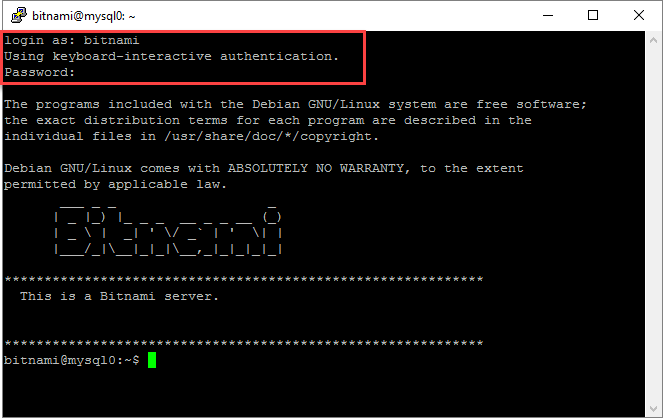
Verwenden Sie im Fenster des SSH-Clients den folgenden Befehl, um sicherzustellen, dass der Bitnami-Dienst aktiv ist und ausgeführt wird. Geben Sie das Bitnami-Kennwort erneut an, wenn Sie dazu aufgefordert werden:
sudo service bitnami status.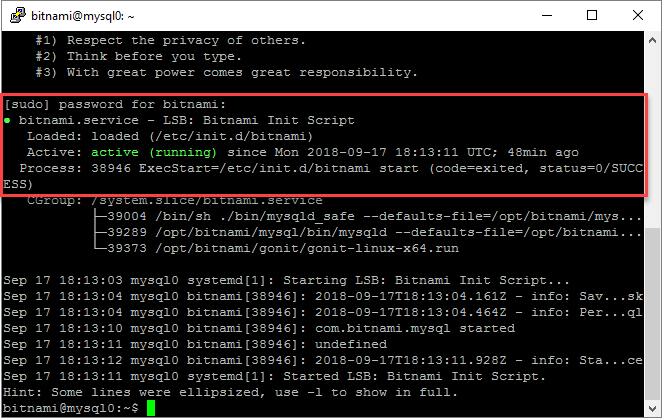
Erstellen Sie ein Benutzerkonto mit Remotezugriff, das vom Azure Stack Hub-MySQL-Hostserver zum Herstellen der Verbindung mit MySQL verwendet werden soll, und beenden Sie dann den SSH-Client.
Führen Sie die folgenden Befehle aus, um sich mit dem zuvor erstellten Stammkennwort als Root-Benutzer bei MySQL anzumelden. Erstellen Sie einen neuen Administratorbenutzer, und ersetzen Sie <username> und <password> durch die für Ihre Umgebung erforderlichen Werte. In diesem Beispiel heißt der erstellte Benutzer sqlsa, und es wird ein sicheres Kennwort verwendet:
mysql -u root -p create user <username>@'%' identified by '<password>'; grant all privileges on *.* to <username>@'%' with grant option; flush privileges;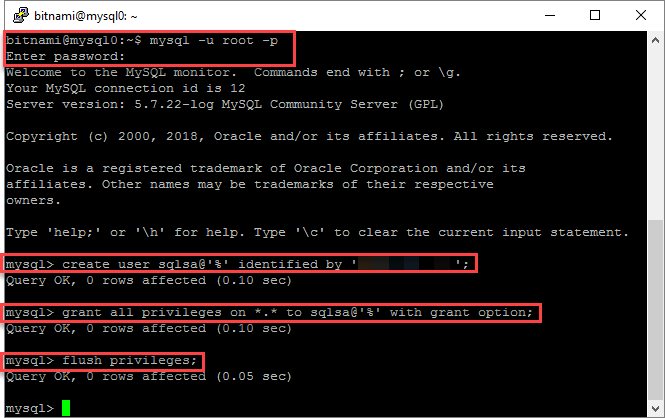
Notieren Sie sich die Informationen zum neuen MySQL-Benutzer.
Sie müssen diesen Benutzernamen und dieses Kennwort zusammen mit der öffentlichen IP-Adresse oder dem vollständigen vollqualifizierten FQDN der öffentlichen IP für den Cluster an einen Azure Stack Hub-Operator senden, damit er einen MySQL-Hostingserver mit diesem MySQL-Cluster erstellen kann.
Konfigurieren eines Azure Stack Hub-MySQL-Hostservers
Nachdem der MySQL Server-Cluster erstellt und ordnungsgemäß konfiguriert wurde, muss ein Azure Stack Hub-Operator diesen als Azure Stack Hub-MySQL-Hostserver hinzufügen.
Verwenden Sie die öffentliche IP-Adresse oder den vollständigen vollqualifizierten Domänennamen für die öffentliche IP-Adresse der primären MySQL-Cluster-VM, die bzw. der zuvor beim Erstellen der Ressourcengruppe (mysqlip) für den MySQL-Cluster erfasst wurde. Darüber hinaus muss der Betreiber die Anmeldeinformationen für die MySQL Server-Authentifizierung kennen, die Sie für den Remotezugriff auf die MySQL-Clusterdatenbank erstellt haben.
Hinweis
Dieser Schritt muss im Azure Stack Hub-Administratorportal von einem Azure Stack Hub-Betreiber ausgeführt werden.
Mit der öffentlichen IP-Adresse des MySQL-Clusters und den Anmeldeinformationen für die MySQL-Authentifizierung kann ein Azure Stack Hub-Betreiber nun unter Verwendung des neuen MySQL-Clusters einen MySQL-Hostserver erstellen.
Stellen Sie außerdem sicher, dass Sie Pläne und Angebote erstellt haben, um die MySQL-Datenbankerstellung für Benutzer verfügbar zu machen. Ein Operator muss den Microsoft.MySqlAdapter- Dienst zu einem Plan hinzufügen und ein neues Kontingent speziell für hoch verfügbare Datenbanken erstellen. Weitere Informationen zum Erstellen von Plänen finden Sie unter Übersicht über Dienste, Pläne, Angebote und Abonnements.
Tipp
Der Dienst Microsoft.MySqlAdapter kann Plänen erst dann hinzugefügt werden, wenn der MySQL Server-Ressourcenanbieter bereitgestellt wurde.
Erstellen einer hoch verfügbaren MySQL-Datenbank
Nachdem der MySQL-Cluster durch einen Azure Stack Hub-Betreiber erstellt, konfiguriert und als Azure Stack Hub-MySQL-Hostserver hinzugefügt wurde, können Mandantenbenutzer mit einem Abonnement, das MySQL Server-Datenbankfunktionen enthält, hochverfügbare MySQL-Datenbanken erstellen. Dazu müssen die Schritte in diesem Abschnitt ausgeführt werden.
Hinweis
Führen Sie diese Schritte als Mandantenbenutzer im Azure Stack Hub-Benutzerportal mit einem Abonnement aus, das MySQL Server-Funktionen (Microsoft.MySQLAdapter-Dienst) bereitstellt.
Melden Sie sich beim Benutzerportal an: Bei einer integrierten Systembereitstellung variiert die Portaladresse je nach Region ihrer Lösung und dem externen Domänennamen. Sie liegt im Format
https://portal.<region>.<FQDN>vor.Wählen Sie +"Ressource>Daten + Speicher erstellen" und dann "Mein SQL-Datenbank" aus.
Geben Sie die erforderlichen Datenbankeigenschaften – Name, Sortierung – sowie das Abonnement und den Standort für die Bereitstellung an.
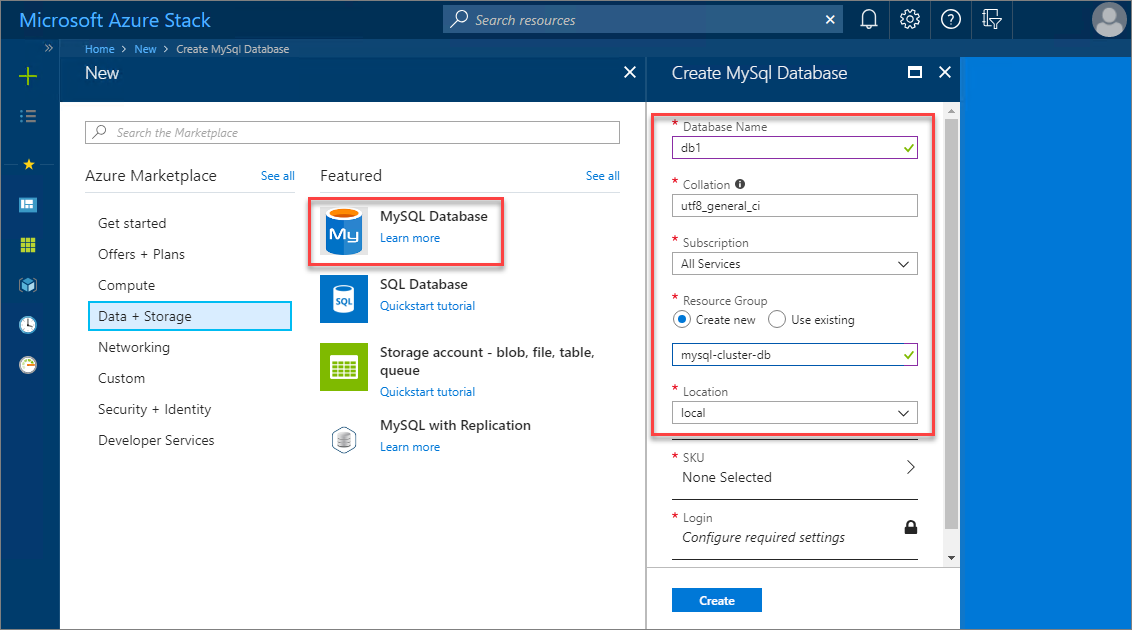
Klicken Sie auf SKU, und wählen Sie eine geeignete SKU für den MySQL-Hostserver aus. In diesem Beispiel hat der Azure Stack Hub-Betreiber die SKU MySQL-HA erstellt, um die Hochverfügbarkeit für MySQL-Clusterdatenbanken zu unterstützen.
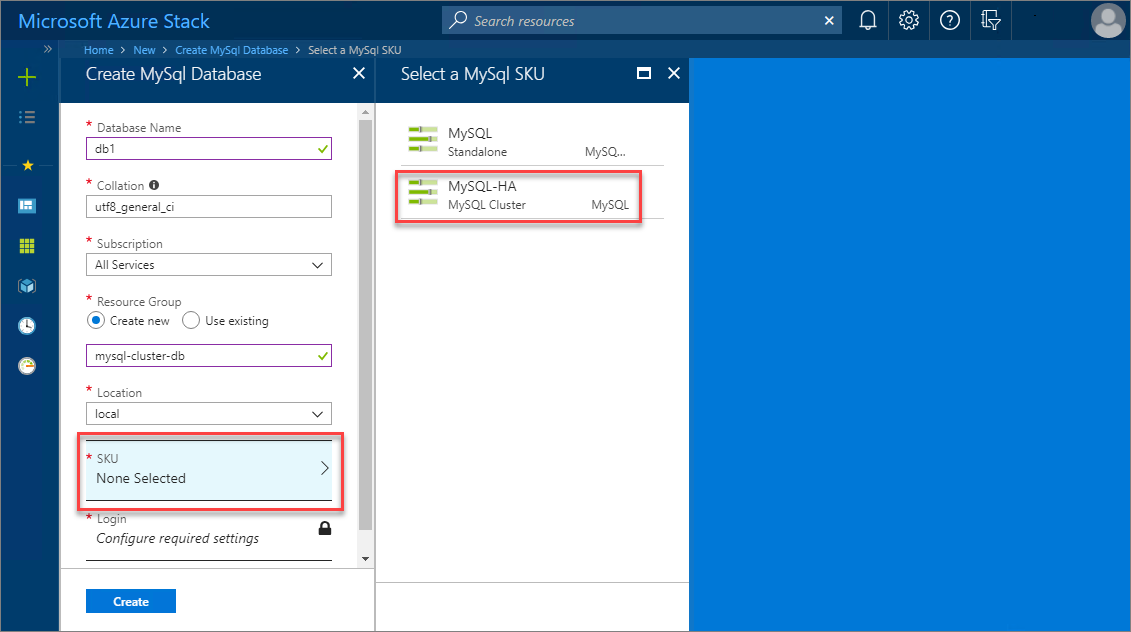
Klicken Sie auf Anmelden>Neue Anmeldung erstellen, und geben Sie die Anmeldeinformationen für die MySQL-Authentifizierung ein, die für die neue Datenbank verwendet werden sollen. Wenn Sie fertig sind, wählen Sie OK und dann Erstellen aus, um den Prozess der Datenbankbereitstellung zu starten.
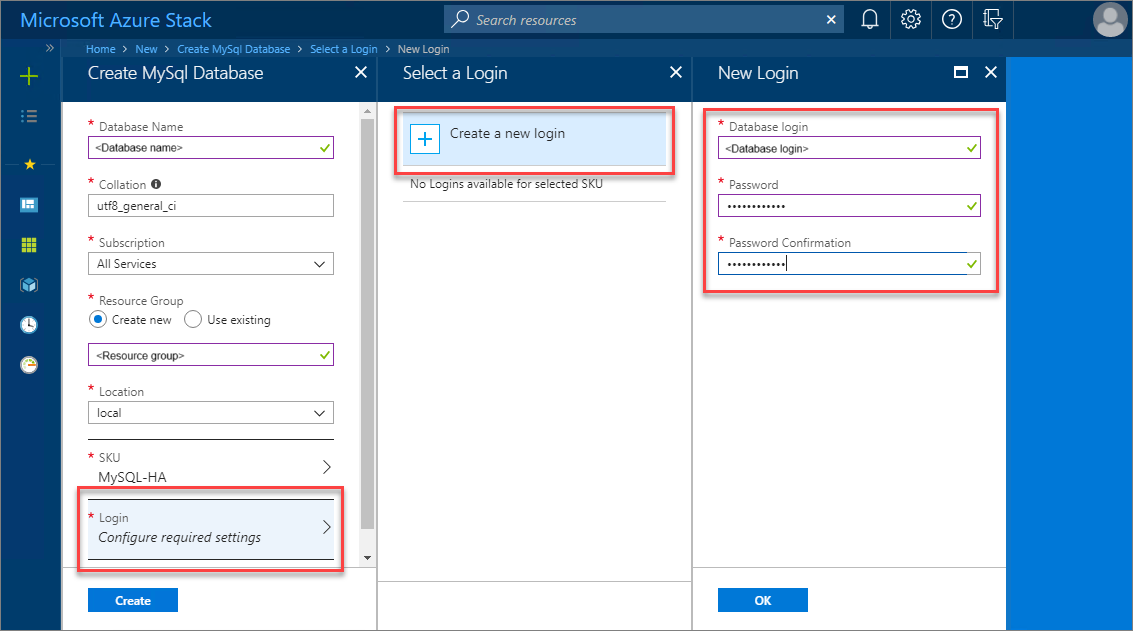
Wenn die Bereitstellung der MySQL-Datenbank erfolgreich abgeschlossen wurde, überprüfen Sie die Datenbankeigenschaften, um die Verbindungszeichenfolge zu ermitteln, die zum Herstellen der Verbindung mit der neuen hoch verfügbaren Datenbank verwendet werden soll.